No podemos procesar su solicitud en línea en este momento
El soporte técnico de Microsoft(Microsoft Support) es su ventanilla única para cualquier consulta que tenga relacionada con los productos(Products) y servicios de (Services)Microsoft . Puede iniciar sesión en support.microsoft.com y simplemente conectarse con un agente, obtener los detalles de contacto de su región o simplemente navegar a través de la sección de preguntas frecuentes(FAQs) para obtener soporte instantáneo si sus problemas y sus soluciones ya están en la lista. Sin embargo, algunos usuarios han informado de un error al registrar su Xbox, Surface o cualquier otro dispositivo de Microsoft en el sitio web (Microsoft)de soporte(Microsoft Support) de Microsoft . El error dice,
We are sorry. We are unable to process your request online at this time. Please contact Microsoft Support for assistance.
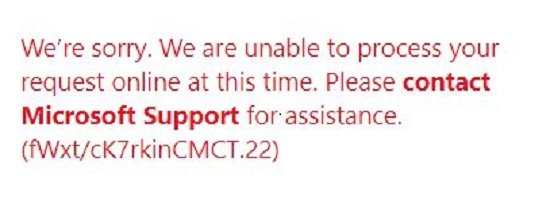
No podemos procesar su solicitud en línea en este momento
Lo primero que debe hacer es esperar un tiempo y luego volver a intentarlo. Si aún no funciona, estas correcciones pueden ayudarlo a deshacerse de este error para el Soporte de Microsoft.(Microsoft Support-)
- Eliminar cookies.
- Usa el modo InPrivate o Incógnito.
- Verifique sus credenciales.
1] Borrar cookies(1] Clear Cookies)
Puede intentar borrar las cookies de los navegadores que está utilizando. Estas publicaciones le darán las instrucciones para: Google Chrome , Microsoft Edge , Internet Explorer o Mozilla Firefox .
2] Usar modo privado o de incógnito(2] Use InPrivate or Incognito Mode)
Este es un negocio bastante complicado y, a veces, puede funcionar e incluso no funcionar. Debido al hecho de que los datos del navegador no se almacenan en una computadora mientras se usa el modo InPrivate o Incognito de un navegador web. Estas son diferentes formas en las que esto se puede hacer en diferentes navegadores.

Si está utilizando Google Chrome , todo lo que necesita es presionar las combinaciones de botones CTRL + Shift + N en su teclado y listo. Se abrirá una nueva ventana en modo de incógnito(Incognito Mode) donde puede intentar registrar su dispositivo nuevamente.
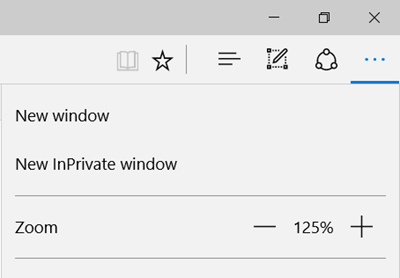
Si está utilizando Mozilla Firefox , todo lo que necesita es presionar las combinaciones de botones CTRL + Shift + P en su teclado y listo. Se abrirá una nueva ventana en el modo de navegación I nPrivate(nPrivate Browsing Mode) donde puede intentar registrar su dispositivo nuevamente.
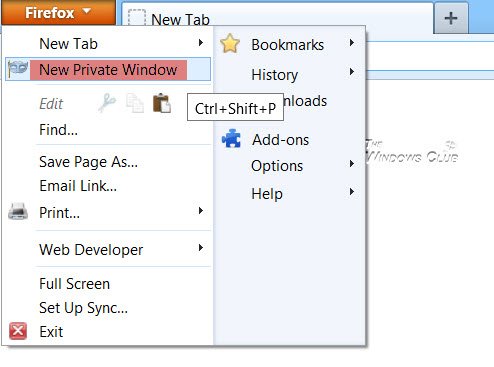
En caso de que esté utilizando Microsoft Edge , todo lo que necesita es presionar las combinaciones de botones CTRL + Shift + P Se abrirá una nueva ventana en modo InPrivate(InPrivate Mode) donde puede intentar registrar su dispositivo nuevamente.
3] Verifique sus credenciales(3] Check your credentials)
El último recurso es verificar si los detalles que está ingresando son correctos y coinciden con un conjunto de datos válido.
Si el problema aún no se soluciona, puede enviar un correo electrónico o llamar al Soporte de Microsoft(Microsoft Support) para solucionarlo.
Related posts
¿Qué es Touch Support con Touch puntos en Windows 11/10?
.hlp abrir archivos con WinHlp32.exe en Windows 10; Convert HLP a CHM
Microsoft Support and Recovery Assistant - Fix Office y otros problemas
Cómo activar o Off Caret Browsing Support en Windows 10
Cómo usar la aplicación Get Help en Windows 10
Dale o toma Tech Support usando Quick Assist app en Windows 10
Cómo obtener Help con File Explorer en Windows 10
Cómo obtener Help en Windows 10
Cómo recibir Remote Assistance Support de Microsoft
Cómo agregar soporte de pantalla ultra ancha a juegos de PC más antiguos
Microsoft Scams: Phone & Email estafas que mal unen Microsoft Name
Cómo habilitar HDR Support en Microsoft Edge en Windows 10
Cómo ponerse en contacto con Yahoo para obtener información de soporte
Microsoft Lanzamientos Windows 10 Mobile End de Support FAQ
Cómo usar las notificaciones de Google Calendar para apoyar los hábitos atómicos
Advanced Diagnostics, Microsoft Support & Recovery Assistant - Outlook
Cómo verificar el estado de soporte y garantía de AppleCare para su Mac
Soporte de Microsoft: Teléfono Number, Live Chat, Email ID, Useful Links
Windows 7 Fin de las recomendaciones de Life - ¿Qué sigue!?
Malwarebytes Support Tool: solucionar problemas o desinstalar malwarebytes
